Pomoc:Wyszukiwarka
Z Wikipedii, wolnej encyklopedii
Wewnętrzna wyszukiwarka Wikipedii działa podobnie jak wyszukiwarka Google, przy czym tutaj przeszukuje się zasoby Wikipedii. Po rozpoczęciu wpisywania słowa od razu pojawia się menu z kilkoma podpowiedziami dobranymi według tytułów istniejących stron.
| Jeśli chcesz wyszukać strony, w których pojawia się wpisane słowo, wybierz opcję znajdującą się na dole listy (pod kreską, przy słowie „zawierające”).
Po liście podpowiedzi możesz poruszać się za pomocą klawiatury. Jest to szczególnie przydatne, jeśli chcesz wyszukać artykuły zawierające wpisane słowo. Wystarczy, że naciśniesz strzałkę do góry (przechodząc tym samym na koniec listy) i wciśniesz Enter. Podobnie możesz przejść strzałką w dół i od razu przejść do danego artykułu. Podpowiedzi można także wykorzystać do szybszego wpisywania hasła. Załóżmy, że chcesz przejść do artykułu o Parku Narodowym w Borach Tucholskich. Wpisz w wyszukiwaniu „Park”. W podpowiedziach zobaczysz hasło „park narodowy”, zejdź do niego wykorzystując strzałki, ale zamiast wciskać Enter, naciśnij spację. Zobaczysz wówczas nowy zestaw podpowiedzi w tym Park Narodowy „Bory Tucholskie” (wystarczy przejść do niego strzałkami i zatwierdzić). Zauważ, że z klawiatury wystarczyło wpisać tylko słowo „Park”. |
 |
Wyniki wyszukiwania artykułów zawierających słowo
| Po przejściu do wyszukiwania danego słowa w treści dostaje się domyślnie listę artykułów, które takie słowo zawierają [1].
Na pasku [2] można wybrać wyszukiwanie multimediów (plików), a także na wszystkich stronach (pomocy, szablonów, portali, wikipedystów itp.), można też wybrać bardziej konkretnie w opcji „zaawansowane” (różne rodzaje zawartości znajdują się w różnych przestrzeniach nazw). Bliżej górnej części strony [3] widać słowo (lub słowa), które były wyszukiwane. |
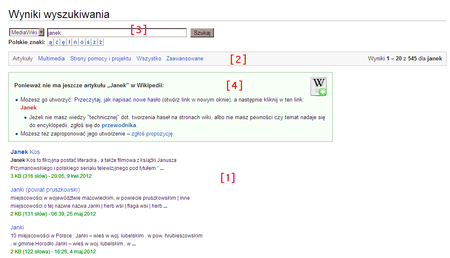 |
Ograniczenia i możliwości wyszukiwarki
Ograniczenia
|
Możliwości
Informacje o możliwościach opisane są (w małym stopniu po polsku) na stronie Pomoc:Cirrus Search.
Przeszukiwanie za pomocą zewnętrznych narzędzi
- PetScan – umożliwia wyszukiwanie względem podanych kategorii, rozmiaru, czasu utworzenia artykułu (szerszy opis)
Przeszukiwanie Wikipedii za pomocą Google
|
Można wykorzystać do przeszukiwania Wikipedii wyszukiwarkę Google. W wyszukiwaniu prostym, po wpisaniu szukanego wyrazu bądź frazy, należy wpisać operator: „site:x”, gdzie x to domena, w której mają być przeprowadzone wyszukiwania. X dla Wikipedii to: „wikipedia.org”, a dla polskojęzycznej Wikipedii: „pl.wikipedia.org”. W zaawansowanym szukaniu należy wpisać w okienku „Pokaż wyniki z tego serwera lub domeny” frazę „pl.wikipedia.org”. |
Wyszukiwanie za pomocą przeglądarek internetowych
Podsumowanie
Perspektywa
Mozilla FirefoxMozilla posiada mechanizm nazywany „search plugins”, który pozwala uzyskiwać dostęp do poszczególnych wyszukiwarek za pomocą sidebaru. Dla polskojęzycznej Wikipedii kod tego plugina jest taki: <search name="Wikipedia - Wolna Encyklopedia" description="Wikipedii, wolnej encyklopedii" method="GET" action="http://pl.wikipedia.org/w/wiki.phtml" queryCharset="UTF-8" searchForm= "http://pl.wikipedia.org" > <input name="search" user> <input name="sourceid" value="Mozilla-search"> <inputnext name="offset" factor="20"> <inputprev name="offset" factor="20"> <interpret browserResultType="result" charset="UTF-8" resultListStart="</h2>" resultListEnd="<p>" resultItemStart="<li>" resultItemEnd="</li>" > </search> To samo można uzyskać klikając na odpowiedni link na stronie http://mycroft.mozdev.org/quick/wikipedia.html (działa zarówno w Mozilli jak i w Firefoksie). |
Opera
|
W przeglądarce Opera można samodzielnie tworzyć wyszukiwarki – wystarczy prawym klawiszem myszy kliknąć na pole wpisywania słów → wybrać Utwórz wyszukiwarkę i gotowe :) Wyszukiwarka ta będzie dostępna pod prawym klawiszem myszki oraz w polu wyszukiwarek. Można też stworzyć słowo kluczowe, np. „w” – wtedy po wpisaniu w pasku adresu np. „w pomarańcza” wyświetli się od razu strona pomarańcza. |
Wikiwand - on
Seamless Wikipedia browsing. On steroids.